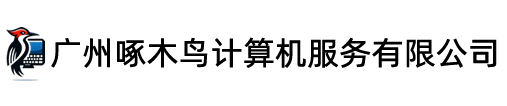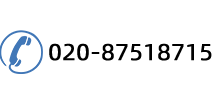根据系统假死的时间不同,我们也要用不同的方法处理。有时在开机进入桌面后就会出现假死状态,这里笔者给大家两条建议:第一就是彻底查杀病毒,因为现在非常多的木马都采用了多次感染的手段,在系统启动时会疯狂的传播,让系统一动不动,吃掉大量资源,如果你等了足够长的时间(比如15分钟),仍然不能正常进入系统,那就乖乖的在DOS下杀毒吧。还有一种就是开始程序太多造成的系统假死。下面看看如何处理这种情况:
我们知道,在默认情况下系统开机后会加载系统服务、输入法等常见的进程,这些进程已经占用了不少系统资源。如果这些程序被无限制的增多,比如增加了杀毒监控、电子词典、浏览器、OFFICE、QQ、MSN……这时再碰上系统内存吃紧,于是就会出现假死现象,不过等几分钟就正常了。
应对起来很简单,单击“开始→运行”,输入“msconfig”启动系统配置实用程序。单击“启动”标签,然后根据实际需要去除不必要的启动程序,重启后即可解决问题,如果开机后已经造成了假死状态,可以进入安全模式进行修改。
对于初级用户,我们推荐大家使用超级兔子魔法设置一类的第三方优化软件,对系统启动项目进行彻底的优化,如关闭不必要的系统服务,减少后台程序对资源的占用。
杀毒软件监控
杀毒软件本来是为保护用户计算机的,怎么也能引起系统假死呢?其实现在的杀毒软件为了更好保护系统,在监控方面可谓做足了功课,比如,瑞星杀毒软件2008就能开启“文件监视”、“邮件监视”、“网页监视”、“脚本监视”……等多个监视,常规启动下就占用几十MB内存。你可能觉得对于目前动辄上GB的内存来说不算什么,但如果此时再同时运行多个占用内存大的程序,如Word、Photoshop、多个IE窗口,系统资源很快就会被消耗干净,直接导致CPU占用100%。
如果这种状况经常出现在同时运行多个程序时,除了升级内存外,就需要对程序进行灵活的调配,让大型程序分次入驻内存,如果你使用了Vista系统,其Readyboot技术可以很好的解决。如果CPU占用还蔥x]撸蛴Ω酶葑约菏导市枨笫实惫乇詹槐匾纳倍炯嗫兀蛭嗫刈试凑加没岣莶煌僮鞣⑸浠O感牡呐笥岩欢ɑ岱⑾郑贝蚩倍救砑摹拔募嗫亍惫δ芎螅诮胍恍┒辔募奈募惺保梦仕俣然岜涞眉钦飧黾嗫厝堑没觥?br />
流氓依旧笑春风
“资源不知何处去,流氓依旧笑春风”。千万不要以为流氓软件的风潮已经过去了。对于弹出式广告网页相信大家都不会陌生,很多恶意网站利用这个方法强行向我们展示广告。如果中了这些病毒,很多人的系统就会定时或不定时弹出一大推IE窗口,弹出时间非常快,一瞬间CPU占用就达到100%。
大多数恶意网页都是通过弹出IE窗口导致CPU占用100%,大家可以更改IE名称或者干脆改用非IE核心浏览嚣来阻截此类病毒,当然如果流氓软件还给我们一丝“喘息”机会,立即单击“开始→运行”,输入“taskkill/m
iexplore.exe/f”。使用Taskkill强行结束所有IE进程,然后启动杀毒软件进行杀毒。记住这种情况切不可冒然重启,因为很可能当你再次重新启动后,系统就假死在桌面状态下了。
下载是个大问题
随着P2P技术的愈发成熟,基于该核心的下载软件越来越多,这也就表明用户在充分调用下载带宽的同时,也会将上传带宽一并付出。想具备更快的速度显然是需要付出代价的,但是BT对系统资源的占用也非常大,特别是在网络状况不好的情况下。BT下载很容易导致CPU占用100%,我们可以通过调整BT进程优先级来解决问题。
启动BT下载后,按下<Ctrl+Del+AIt>调出“任务管理器”,单击“进程”标签,然后在进程列表右击BT进程选择“设置优先级→低于标准”,这样调整BT进程的优先级后可以有效降低其资源占用。
从该方法引申出去,很多下载软件部可以利用其减少资源的占用,特别是开启了多线程下载后占用的资源更多。建议不要开启过多的线程,比如迅雷开启5线程下载即可,否则不仅不会提高下载速度,反而更加占用资源,如果我们在下载过程中还需要其它方面的操作,最好限制下载的速度,不仅可以避免程序假死,并且也不会造成异常的网络故障。
程序冲突要注意
有些软件互不兼容,如果在电脑中安装了相互冲突的软件,当它们同时启动时,兼容性故障就很容易导致系统假死。这种表现多在于安全软件之间的冲突,我们建议用户最好安装同一品牌的杀毒软件,否则出现冲突的概率相当高。
如果你发现在安装某款软件后出现了系统假死,那就是软件冲突带来的问题了。对于软件兼容故障,解决方法只有卸载其中一种软件,使用其它产品来替代以解决兼容故障。
预览变身假死
在Windows
XP中,AVI视频文件会启动预览功能,这本来是系统提供给用户方便的功能,可是如果该视频文件的体积较大,经常会出现系统假死现象,这时只要打开资源管理器,查看视频文件所在文件夹的“属性”,在“常规”标签的“高级”窗口中,去除“为了快速搜索,允许索引服务编制该文件夹的索引”前面复选框的勾选即可。
如果你保存的视频文件很多,可以让系统彻底去除预览功能:在“运行”中输入“RegSVR32/U
Shmedia.dll”,当系统弹出“Shmedia.dll中的DLLUnregisterServer成功”的提示即可,要恢复预览则输入“RegSVR32
Shmedia.dll”。
资源管理器的假死
其实在实际操作过程中,更多的是资源管理器出现了假死症状。此时有几个小技巧可以绕过假死状态,让系统起死回生。
当使用资源管理器打开某个文件夹没有响应时(出现一个手电筒图标)。可以用<Win+D>快捷键将所有窗口最小化,然后在桌面上按<F5>刷新即可,刷新几次后再进入刚才无法打开的文件夹,基本就没问题了。另外笔者以前在某论坛上看到有高人出了一个奇招,就是当资源管理器假死后,即使唤醒任务管理器都没有响应时,可以先把光驱弹出再弹入,但不能放光盘(因为放入光盘后反而会让系统更加繁忙),这时就会唤起系统,程序就都可以响应了,这种方法实际上是截断原始系统指令,给系统打岔的招数。
还有一种方法,想必很多朋友也经常使用,就是利用任务管理器结束“explorer.exe”进程,这时整个桌面将一无所有,连桌面图标和任务栏也不复存在,接着在任务管理器的“文件→新建任务”中输入“explorer.exe”即可恢复正常,可谓是非常实用的小技巧。
系统“假死”和系统“真死”明显不是一个状态,处理系统假死问题都是应急的方式,因为我们不希望当前的文件损坏、数据无法保留。但事实上,系统假死也从另一方面表明了其亚健康状态,这也是一种警告,你应该时刻准备保护自己的数据,甚至是重装系统。